大家都知道电脑有ip地址才能上网,ip就是电脑的标识,不同网络环境下ip地址也会发生改变,这是系统设置了默认自动获取,有时还需要手动更改ip地址,那么如何更改自己电脑ip呢,下
大家都知道电脑有ip地址才能上网,ip就是电脑的标识,不同网络环境下ip地址也会发生改变,这是系统设置了默认自动获取,有时还需要手动更改ip地址,那么如何更改自己电脑ip呢,下面小编给大家分享更改自己电脑ip的方法。
解决方法:
1、鼠标右键点击电脑右下角任务栏的小电脑,再点击“打开网络和共享中心”,弹出网络和共享中心窗口。

2、点击“本地连接”,然后弹出本地连接状态窗口,再点击“属性”,弹出本地连接属性窗口。
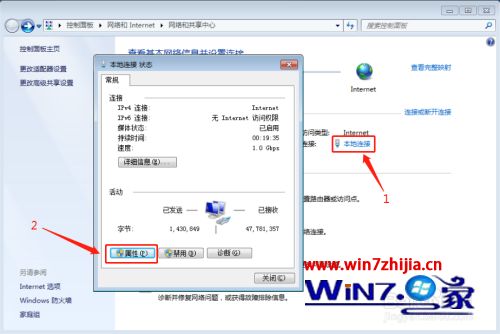
3、点击本地连接属性窗口的“Internet协议版本4(TCP/IPv4)”,再点击“属性”。弹出Internet协议版本4(TCP/IPv4)属性窗口。
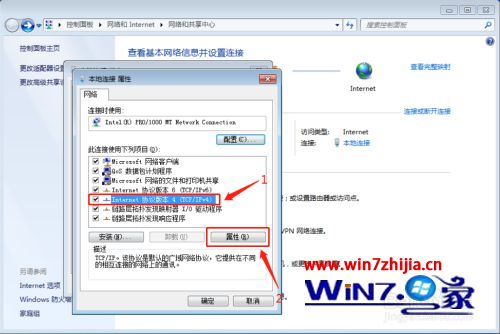
4、点击“使用下面的IP地址”就可以修改IP地址,子网掩码,默认网关和DNS了,填入IP地址,子网掩码,默认网关,DNS,再点击“确定”即可更换IP。
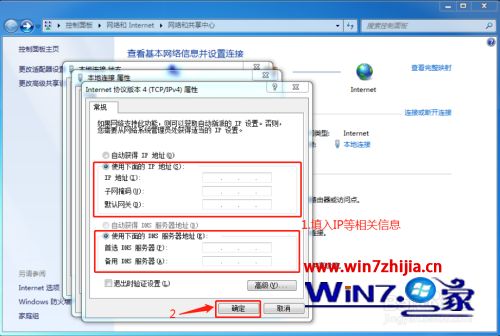
以上就是更改自己电脑ip的方法,也不会修改自己电脑上的ip地址,可以按上面的方法来进行修改。
